TabLayout 使用进阶
- 前言
- 正文
-
- 一、控件基础使用
-
- ① 设置标题
- ② 设置图标
- ③ 设置下划线
- 二、分类页面 (TabLayout + ViewPager + Fragment)
-
- ① 创建Fragment
- ② Fragment适配器
- ③ 编码运行
- 三、App主页面 (TabLayout + TabItem + ViewPager + Fragment)
-
- ① 选中图标
- ② 创建Fragment
- ③ 编码运行
- 四、商品分类页面
-
- ① 添加第三方依赖库
- ② 创建页面
- ③ 创建适配器
- ④ 编码运行
- 五、个人主页面
-
- ① 新建页面
- ② 创建Fragment
- ③ 图片模糊
- ④ 编码运行
- 六、源码
前言
??对于Android开发来说,画页面算是必不可少的,因此你会接触很多不同的UI布局,你需要去绘制出来,在这过程中你已经接触过TabLayout。
演示效果图,这个图大概一分钟,请耐心看完。

扫描二维码下载APK试用

正文
为了方便讲解,我依然是新建一个TabLayoutDemo项目来说明。

一、控件基础使用
首先在现在的版本中,TabLayout已经迁移到androidx下了。因此先在你的app下的build.gradle中的dependencies{}闭包下添加如下依赖:
implementation 'com.google.android.material:material:1.2.1'
添加之后点击Sync Now同步一下。
同样为了方便演示我这里的MainActivity的布局中只放按钮,方便根据不同的使用方式进入不同的页面进行相应的演示。下面修改activity_main.xml。
<?xml version="1.0" encoding="utf-8"?>
<LinearLayout xmlns:android="http://schemas.android.com/apk/res/android"xmlns:app="http://schemas.android.com/apk/res-auto"xmlns:tools="http://schemas.android.com/tools"android:layout_width="match_parent"android:layout_height="match_parent"android:orientation="vertical"tools:context=".MainActivity"><Buttonandroid:text="基础使用"android:onClick="mode1"android:layout_width="match_parent"android:layout_height="50dp"/></LinearLayout>
在MainActivity中新增一个方法。
/*** 基础使用* @param view*/public void mode1(View view) {
}
这个命名就不是很规范,实际中不要这么做,我这样是为了方便演示。
而基础的使用也需要进入一个新的Activity,那么很简单,在com.llw.tablayoutdemo下新建一个mode1,这个包下新建一个BasicUseActivity,布局是activity_basic_use.xml。
接下来从MainActivity通过点击按钮进入BasicUseActivity。
public void mode1(View view) {
startActivity(new Intent(this, BasicUseActivity.class));}
下面修改activity_basic_use.xml
<?xml version="1.0" encoding="utf-8"?>
<LinearLayout xmlns:android="http://schemas.android.com/apk/res/android"xmlns:app="http://schemas.android.com/apk/res-auto"xmlns:tools="http://schemas.android.com/tools"android:layout_width="match_parent"android:layout_height="match_parent"tools:context=".mode1.BasicUseActivity"><com.google.android.material.tabs.TabLayoutandroid:id="@+id/tab_layout"android:layout_width="match_parent"android:layout_height="wrap_content"android:background="#FFF" />
</LinearLayout>
这里面只有一个TabLayout。回到BasicUseActivity中,使用它。
① 设置标题
public class BasicUseActivity extends AppCompatActivity {
private TabLayout tabLayout;/*** 标题数组*/private String[] titles = {
"one","two","three","four","five"};@Overrideprotected void onCreate(Bundle savedInstanceState) {
super.onCreate(savedInstanceState);setContentView(R.layout.activity_basic_use);tabLayout = findViewById(R.id.tab_layout);for (String title : titles) {
//设置标签标题tabLayout.addTab(tabLayout.newTab().setText(title));}}
}
下面运行一下:

这样标题就设置好了,不过你会看到这个标题我设置的是英文小写,而这运行出来就变成了大写,这个原理有Button是一样的,你只需要将textAllCaps属性设置为false就可以了。
但是你发现这个TabLayout控件中并没有找到这个属性,这可怎么办呢?
设置样式,在你的res → values → styles.xml,在里面增加
<!--Tab英文文字小写--><style name="TabTextAllCapStyle" parent="TextAppearance.Design.Tab"><!--不启用大写--><item name="textAllCaps">false</item></style>
然后通过
app:tabTextAppearance="@style/TabTextAllCapStyle"
设置到这个控件里面就可以了,如下所示。
<com.google.android.material.tabs.TabLayoutandroid:id="@+id/tab_layout"android:layout_width="match_parent"android:layout_height="wrap_content"android:background="#FFF"app:tabTextAppearance="@style/TabTextAllCapStyle" />
再运行一下:

可以看到变成了小写。

我觉得还是有搞头的,试试看。
修改代码:
//标签选中监听tabLayout.addOnTabSelectedListener(new TabLayout.OnTabSelectedListener() {
/*** 选中* @param tab*/@RequiresApi(api = Build.VERSION_CODES.M)@Overridepublic void onTabSelected(TabLayout.Tab tab) {
//大写tab.setText(titles[tab.getPosition()].toUpperCase());}/*** 未选中* @param tab*/@Overridepublic void onTabUnselected(TabLayout.Tab tab) {
//小写tab.setText(titles[tab.getPosition()].toLowerCase());}/*** 重新选中* @param tab*/@Overridepublic void onTabReselected(TabLayout.Tab tab) {
//大写tab.setText(titles[tab.getPosition()].toUpperCase());}});

下面运行一下:

可以看到这样就可以使用实现了,只不过这是对于英文标题来说的,而中文标题的话通常我们是在选中时更改文字大小,而上图中,你会发现第一次进入时,是默认选中的第一个Tab,它的文字并没有大写,这是因为它没有触发监听,那么可以通过代码来设置。
//选中第一个tabLayout.getTabAt(0).select();
这样设置就可以了。
② 设置图标
TabLayout也是可以设置图标的。首先放入五个图标




然后添加图标数组
/*** 标题图标*/private Integer[] icons = {
R.mipmap.common_problem, R.mipmap.community_me, R.mipmap.good_line,R.mipmap.live, R.mipmap.umbrella_line};
再修改一个刚才的for循环
for (int i = 0;i < titles.length; i++){
//设置标签标题和图标tabLayout.addTab(tabLayout.newTab().setText(titles[i]).setIcon(icons[i]));}
这里你必须保证标题和图标数量一致,否则就会出现数组越界的情况导致程序崩溃。
下面运行一下。

这样看起来是不是很像一些App主页面的底部操作栏了,这个后面我会讲到的,怎么使用TabLayout+ViewPager+Fragment打造App主页面。
③ 设置下划线
从上面的图可以看到TabLayout默认是一个下划线的,这个下划线默认的颜色比较的丑,我们修改一下它。
通过
app:tabIndicatorColor="#00FF00"
就可以设置下划线的颜色了00FF00就是原谅绿。爱是一道光,绿到你发慌。
然后再通过
app:tabTextColor="#00FF00"
把标签的文字颜色也改成这个原谅绿,
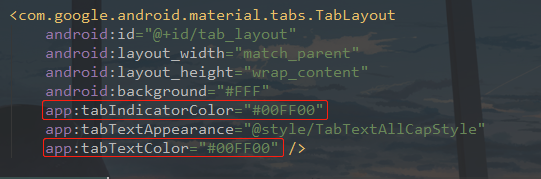
运行看看。

啧啧啧,是不是很环保啊!这个颜色。然后你如果不需要下划线,最简单的办法就是设置透明,
app:tabIndicatorColor="#00000000"
这样设置就看不到下划线了。
当然更多实际需求是修改下划线的长度可以随文字大小改变而改变,这个设置其实也比较的简单,超出你想象之外的简单。
通过
app:tabIndicatorFullWidth="false"

运行一下:

是不是很简单呢?基本上这个就能满足你的需求了,那么这个TabLayout的基本使用就介绍完了,有想要我添加的可以评论区留言哦,否则我就会以为你们都会了。
二、分类页面 (TabLayout + ViewPager + Fragment)
什么是分类页面呢?

可以看到类似与这种的都可以称之为分类页面,当然这是我的个人看法,我没有见过什么世面,浅显的这么认为。那么这样的页面看起来不错,但是怎么去入手呢?
分析一下可能就是TabLayout + ViewPager + Fragment构成的,这三个组合在写分类页面和App主页面时稍有不同,文中都会讲到的,莫急。
为了更好的演示,我还是会新建一个Activity,在com.llw.tablayoutdemo下新建一个mode2包,该包下新建ClassificationActivity,布局activity_classification.xml,布局代码:
<?xml version="1.0" encoding="utf-8"?>
<LinearLayout xmlns:android="http://schemas.android.com/apk/res/android"xmlns:app="http://schemas.android.com/apk/res-auto"xmlns:tools="http://schemas.android.com/tools"android:layout_width="match_parent"android:layout_height="match_parent"android:orientation="vertical"tools:context=".mode2.ClassificationActivity"><com.google.android.material.tabs.TabLayoutandroid:id="@+id/tab_layout"android:layout_width="match_parent"android:layout_height="wrap_content"android:background="#FFF"app:tabIndicatorColor="#00FF00"app:tabIndicatorFullWidth="false"app:tabMode="scrollable"app:tabRippleColor="#00000000"app:tabSelectedTextColor="#00FF00"app:tabTextColor="#000" /><androidx.viewpager.widget.ViewPagerandroid:id="@+id/view_pager"android:layout_width="match_parent"android:layout_height="match_parent"/>
</LinearLayout>
还差Fragment了,假设当前的Activity是要做视频的分类,有类别如下:电视剧、电影、综艺、体育、新闻、国际这六项。那么我们就需要建6个Fragment,这个些fragment同样放在mode2包下。分别是
① 创建Fragment
TVSeriesFragment
public class TVSeriesFragment extends Fragment {
@Overridepublic View onCreateView(final LayoutInflater inflater,ViewGroup container, Bundle savedInstanceState) {
final View view = inflater.inflate(R.layout.fragment_tv_series,container, false);return view;}
}
MovieFragment
public class MovieFragment extends Fragment {
@Overridepublic View onCreateView(final LayoutInflater inflater,ViewGroup container, Bundle savedInstanceState) {
final View view = inflater.inflate(R.layout.fragment_movie,container, false);return view;}
}
VarietyShowFragment
public class VarietyShowFragment extends Fragment {
@Overridepublic View onCreateView(final LayoutInflater inflater,ViewGroup container, Bundle savedInstanceState) {
final View view = inflater.inflate(R.layout.fragment_variety_show,container, false);return view;}
}
SportsFragment
public class SportsFragment extends Fragment {
@Overridepublic View onCreateView(final LayoutInflater inflater,ViewGroup container, Bundle savedInstanceState) {
final View view = inflater.inflate(R.layout.fragment_sports,container, false);return view;}
}
NewsFragment
public class NewsFragment extends Fragment {
@Overridepublic View onCreateView(final LayoutInflater inflater,ViewGroup container, Bundle savedInstanceState) {
final View view = inflater.inflate(R.layout.fragment_news,container, false);return view;}
}
InternationalFragment。
public class InternationalFragment extends Fragment {
@Overridepublic View onCreateView(final LayoutInflater inflater,ViewGroup container, Bundle savedInstanceState) {
final View view = inflater.inflate(R.layout.fragment_international,container, false);return view;}
}
六个Fragment各自对应的xml如下:
fragment_tv_series.xml
<?xml version="1.0" encoding="utf-8"?>
<LinearLayout xmlns:android="http://schemas.android.com/apk/res/android"android:layout_width="match_parent"android:layout_height="match_parent"android:gravity="center"android:orientation="vertical"><TextViewandroid:layout_width="wrap_content"android:layout_height="wrap_content"android:text="电视剧"android:textColor="#000"android:textSize="24sp" />
</LinearLayout>
fragment_movie.xml
<?xml version="1.0" encoding="utf-8"?>
<LinearLayout xmlns:android="http://schemas.android.com/apk/res/android"android:layout_width="match_parent"android:layout_height="match_parent"android:gravity="center"android:orientation="vertical"><TextViewandroid:layout_width="wrap_content"android:layout_height="wrap_content"android:text="电影"android:textColor="#000"android:textSize="24sp" />
</LinearLayout>
fragment_variety_show.xml
<?xml version="1.0" encoding="utf-8"?>
<LinearLayout xmlns:android="http://schemas.android.com/apk/res/android"android:layout_width="match_parent"android:layout_height="match_parent"android:gravity="center"android:orientation="vertical"><TextViewandroid:layout_width="wrap_content"android:layout_height="wrap_content"android:text="综艺"android:textColor="#000"android:textSize="24sp" />
</LinearLayout>
fragment_sports.xml
<?xml version="1.0" encoding="utf-8"?>
<LinearLayout xmlns:android="http://schemas.android.com/apk/res/android"android:layout_width="match_parent"android:layout_height="match_parent"android:gravity="center"android:orientation="vertical"><TextViewandroid:layout_width="wrap_content"android:layout_height="wrap_content"android:text="体育"android:textColor="#000"android:textSize="24sp" />
</LinearLayout>
fragment_news.xml
<?xml version="1.0" encoding="utf-8"?>
<LinearLayout xmlns:android="http://schemas.android.com/apk/res/android"android:layout_width="match_parent"android:layout_height="match_parent"android:gravity="center"android:orientation="vertical"><TextViewandroid:layout_width="wrap_content"android:layout_height="wrap_content"android:text="新闻"android:textColor="#000"android:textSize="24sp" />
</LinearLayout>
fragment_international.xml
<?xml version="1.0" encoding="utf-8"?>
<LinearLayout xmlns:android="http://schemas.android.com/apk/res/android"android:layout_width="match_parent"android:layout_height="match_parent"android:gravity="center"android:orientation="vertical"><TextViewandroid:layout_width="wrap_content"android:layout_height="wrap_content"android:text="国际"android:textColor="#000"android:textSize="24sp" />
</LinearLayout>
我这么实在的博主现在可不多了,这么多余的代码我都给贴出来了。
② Fragment适配器
现在Fragment的就写好了。下面写一个适配器,在com.llw.tablayoutdemo下新建一个adapter包,该包下新建一个BasicFragmentAdapter,里面的代码如下:
package com.llw.tablayoutdemo.adapter;import android.view.ViewGroup;import androidx.annotation.NonNull;
import androidx.annotation.Nullable;
import androidx.fragment.app.Fragment;
import androidx.fragment.app.FragmentManager;
import androidx.fragment.app.FragmentPagerAdapter;import java.util.List;/*** Fragment适配器** @author llw* @date 2021/4/28 15:08*/
public class BasicFragmentAdapter extends FragmentPagerAdapter {
String titleArr[];List<Fragment> mFragmentList;public BasicFragmentAdapter(FragmentManager fm, List<Fragment> list, String[] titleArr) {
super(fm);mFragmentList = list;this.titleArr = titleArr;}@Overridepublic Fragment getItem(int i) {
return mFragmentList.get(i);}@Overridepublic int getCount() {
return mFragmentList != null ? mFragmentList.size() : 0;}@Nullable@Overridepublic CharSequence getPageTitle(int position) {
return titleArr[position];}@Overridepublic void destroyItem(@NonNull ViewGroup container, int position, @NonNull Object object) {
// super.destroyItem(container, position, object);}
}③ 编码运行
现在都具备了,回到ClassificationActivity中,修改代码如下:
package com.llw.tablayoutdemo.mode2;import androidx.appcompat.app.AppCompatActivity;
import androidx.fragment.app.Fragment;
import androidx.viewpager.widget.ViewPager;import android.os.Bundle;import com.google.android.material.tabs.TabLayout;
import com.llw.tablayoutdemo.R;
import com.llw.tablayoutdemo.adapter.BasicFragmentAdapter;import java.util.ArrayList;
import java.util.List;/*** 分类页面 ;TabLayout + ViewPager + Fragment** @author llw*/
public class ClassificationActivity extends AppCompatActivity {
private TabLayout tabLayout;private ViewPager viewPager;String[] titleArray = new String[]{
"电视剧", "电影", "综艺", "体育", "新闻", "国际"};@Overrideprotected void onCreate(Bundle savedInstanceState) {
super.onCreate(savedInstanceState);setContentView(R.layout.activity_classification);tabLayout = findViewById(R.id.tab_layout);viewPager = findViewById(R.id.view_pager);List<Fragment> fragmentList = new ArrayList<>();fragmentList.add(new TVSeriesFragment());fragmentList.add(new MovieFragment());fragmentList.add(new VarietyShowFragment());fragmentList.add(new SportsFragment());fragmentList.add(new NewsFragment());fragmentList.add(new InternationalFragment());BasicFragmentAdapter adapter = new BasicFragmentAdapter(getSupportFragmentManager(), fragmentList, titleArray);viewPager.setAdapter(adapter);tabLayout.setupWithViewPager(viewPager);}
}可以看到代码不多,下面运行一下吧。对了,还缺少一个页面入口,修改activity_main.xml,在里面增加一个按钮。
<Buttonandroid:text="分类页面:TabLayout + ViewPager + Fragment"android:onClick="mode2"android:textAllCaps="false"android:layout_width="match_parent"android:layout_height="50dp"/>
然后在MainActivity中增加一个方法。
/*** 组合使用 分类页面 ;TabLayout + ViewPager + Fragment* @param view*/public void mode2(View view) {
startActivity(new Intent(this, ClassificationActivity.class)); }
现在可以运行了。

不过这个文字并没有放大,那么再来设置一下,这里通过TextView来实现,在layout下新建一个tab_item.xml,里面的代码如下:
<?xml version="1.0" encoding="utf-8"?>
<LinearLayout xmlns:android="http://schemas.android.com/apk/res/android"android:layout_width="match_parent"android:layout_height="wrap_content"android:orientation="vertical"><TextViewandroid:id="@+id/tv_title"android:layout_width="wrap_content"android:layout_height="wrap_content"android:layout_gravity="center"android:gravity="center"android:textColor="#333333"android:textSize="14sp" /></LinearLayout>
然后在ClassificationActivity中增加如下方法。
/*** 初始化TabLayout*/private void initTabLayout() {
for (int i = 0; i < tabLayout.getTabCount(); i++) {
TabLayout.Tab tab = tabLayout.getTabAt(i);if (tab != null) {
//设置标签视图 为 TextViewtab.setCustomView(getTabView(i));}}updateTabText(tabLayout.getTabAt(tabLayout.getSelectedTabPosition()), true);tabLayout.addOnTabSelectedListener(new TabLayout.OnTabSelectedListener() {
@Overridepublic void onTabSelected(TabLayout.Tab tab) {
updateTabText(tab,true);}@Overridepublic void onTabUnselected(TabLayout.Tab tab) {
updateTabText(tab,false);}@Overridepublic void onTabReselected(TabLayout.Tab tab) {
}});}/*** 获取TabView* @param currentPosition* @return*/private View getTabView(int currentPosition) {
View view = LayoutInflater.from(this).inflate(R.layout.tab_item, null);TextView textView = view.findViewById(R.id.tv_title);textView.setText(titleArray[currentPosition]);return view;}/*** 更新标签文字* @param tab* @param isSelect*/private void updateTabText(TabLayout.Tab tab, boolean isSelect) {
if (isSelect) {
//选中文字加大加粗TextView tabSelect = tab.getCustomView().findViewById(R.id.tv_title);tabSelect.setTextSize(22);tabSelect.setTextColor(Color.parseColor("#00FF00"));tabSelect.setTypeface(Typeface.defaultFromStyle(Typeface.BOLD));tabSelect.setText(tab.getText());} else {
TextView tabUnSelect = tab.getCustomView().findViewById(R.id.tv_title);tabUnSelect.setTextSize(14);tabUnSelect.setTextColor(Color.BLACK);tabUnSelect.setTypeface(Typeface.defaultFromStyle(Typeface.NORMAL));tabUnSelect.setText(tab.getText());}}
最后调用在onCreate方法中调用initTabLayout()方法。

运行一下:

嗯,这个效果还是阔以滴。
三、App主页面 (TabLayout + TabItem + ViewPager + Fragment)
现在常规的App主页面都是底部有几个菜单,4个或者5个。通讯类的基本上是4个,如果QQ、微信。购物类的基本上是5个,如果淘宝、天猫、京东等。至于有几个我们不管,主要是怎么去实现这个主页面的菜单切换。这里的实现方式其实有很多,而文本以TabLayout为主,那么自然是以TabLayout来现实了,就如我标题上说的一样,用到了,TabLayout + TabItem + ViewPager + Fragment。
① 选中图标
下面就来看看具体怎么去做吧。
这里是第三个使用方式了,那么在com.llw.tablayoutdemo包下新建一个mode3包,这个包下新建一个HomeActivity,用来作为App的主页面,然后它的布局activity_home.xml是有一点点麻烦的。里面会用到8个图标。








将图标放到layout下的drawable文件夹中。
然后在这个文件夹下新建四个xml文件,分别是:
app_home.xml
<?xml version="1.0" encoding="utf-8"?>
<selector xmlns:android="http://schemas.android.com/apk/res/android"><item android:drawable="@drawable/icon_home" android:state_selected="false"/><item android:drawable="@drawable/icon_home_selected" android:state_selected="true"/>
</selector>
app_search.xml
<?xml version="1.0" encoding="utf-8"?>
<selector xmlns:android="http://schemas.android.com/apk/res/android"><item android:drawable="@drawable/icon_search" android:state_selected="false"/><item android:drawable="@drawable/icon_search_selected" android:state_selected="true"/>
</selector>
app_find.xml
<?xml version="1.0" encoding="utf-8"?>
<selector xmlns:android="http://schemas.android.com/apk/res/android"><item android:drawable="@drawable/icon_find" android:state_selected="false"/><item android:drawable="@drawable/icon_find_selected" android:state_selected="true"/>
</selector>
app_mine.xml
<?xml version="1.0" encoding="utf-8"?>
<selector xmlns:android="http://schemas.android.com/apk/res/android"><item android:drawable="@drawable/icon_mine" android:state_selected="false"/><item android:drawable="@drawable/icon_mine_selected" android:state_selected="true"/>
</selector>
下面来写activity_home.xml,里面的代码如下:
<?xml version="1.0" encoding="utf-8"?>
<RelativeLayout xmlns:android="http://schemas.android.com/apk/res/android"xmlns:app="http://schemas.android.com/apk/res-auto"xmlns:tools="http://schemas.android.com/tools"android:layout_width="match_parent"android:layout_height="match_parent"tools:context=".mode3.HomeActivity"><androidx.viewpager.widget.ViewPagerandroid:id="@+id/view_pager"android:layout_width="match_parent"android:layout_height="match_parent"android:layout_above="@+id/tab_layout" /><com.google.android.material.tabs.TabLayoutandroid:id="@+id/tab_layout"android:layout_width="match_parent"android:layout_height="wrap_content"android:layout_alignParentBottom="true"android:background="#FFF"android:minHeight="?attr/actionBarSize"app:tabIndicatorColor="#00000000"app:tabRippleColor="#00000000"app:tabSelectedTextColor="#1296DB"app:tabTextColor="#929299"><com.google.android.material.tabs.TabItemandroid:id="@+id/item_home"android:layout_width="wrap_content"android:layout_height="wrap_content"android:icon="@drawable/app_home"android:text="主页" /><com.google.android.material.tabs.TabItemandroid:id="@+id/item_search"android:layout_width="wrap_content"android:layout_height="wrap_content"android:icon="@drawable/app_search"android:text="搜索" /><com.google.android.material.tabs.TabItemandroid:id="@+id/item_find"android:layout_width="wrap_content"android:layout_height="wrap_content"android:icon="@drawable/app_find"android:text="发现" /><com.google.android.material.tabs.TabItemandroid:id="@+id/item_mine"android:layout_width="wrap_content"android:layout_height="wrap_content"android:icon="@drawable/app_mine"android:text="我的" /></com.google.android.material.tabs.TabLayout>
</RelativeLayout>
这里对TabLayout控件做了一些修改,设置点击的水波纹为透明、下划线为透明,选中的文字颜色为蓝色,默认是灰色,和刚才创建的四个图标样式文件类似,选中时切换蓝色图片,未选中时灰色图片。
② 创建Fragment
这里tabItem就是用来控制菜单图片的。现在布局已经写好了,下面来写代码。
我们的主页面自然也需要显示多个Fragment,通过ViewPager来进行切换。
而这些Fragment都放在mode3包下,下面一个一个的来创建
HomeFragment
public class HomeFragment extends Fragment {
@Overridepublic View onCreateView(final LayoutInflater inflater,ViewGroup container, Bundle savedInstanceState) {
final View view = inflater.inflate(R.layout.fragment_home,container, false);return view;}}fragment_home.xml
<?xml version="1.0" encoding="utf-8"?>
<LinearLayout xmlns:android="http://schemas.android.com/apk/res/android"android:layout_width="match_parent"android:layout_height="match_parent"android:gravity="center"android:orientation="vertical"><TextViewandroid:layout_width="wrap_content"android:layout_height="wrap_content"android:text="Home"android:textColor="#000"android:textSize="24sp" />
</LinearLayout>
SearchFragment
public class SearchFragment extends Fragment {
@Overridepublic View onCreateView(final LayoutInflater inflater,ViewGroup container, Bundle savedInstanceState) {
final View view = inflater.inflate(R.layout.fragment_search,container, false);return view;}}fragment_search.xml
<?xml version="1.0" encoding="utf-8"?>
<LinearLayout xmlns:android="http://schemas.android.com/apk/res/android"android:layout_width="match_parent"android:layout_height="match_parent"android:gravity="center"android:orientation="vertical"><TextViewandroid:layout_width="wrap_content"android:layout_height="wrap_content"android:text="Search"android:textColor="#000"android:textSize="24sp" />
</LinearLayout>
FindFragment
public class FindFragment extends Fragment {
@Overridepublic View onCreateView(final LayoutInflater inflater,ViewGroup container, Bundle savedInstanceState) {
final View view = inflater.inflate(R.layout.fragment_find,container, false);return view;}}fragment_find.xml
<?xml version="1.0" encoding="utf-8"?>
<LinearLayout xmlns:android="http://schemas.android.com/apk/res/android"android:layout_width="match_parent"android:layout_height="match_parent"android:gravity="center"android:orientation="vertical"><TextViewandroid:layout_width="wrap_content"android:layout_height="wrap_content"android:text="Find"android:textColor="#000"android:textSize="24sp" />
</LinearLayout>
MineFragment
public class MineFragment extends Fragment {
@Overridepublic View onCreateView(final LayoutInflater inflater,ViewGroup container, Bundle savedInstanceState) {
final View view = inflater.inflate(R.layout.fragment_mine,container, false);return view;}}fragment_mine.xml
<?xml version="1.0" encoding="utf-8"?>
<LinearLayout xmlns:android="http://schemas.android.com/apk/res/android"android:layout_width="match_parent"android:layout_height="match_parent"android:gravity="center"android:orientation="vertical"><TextViewandroid:layout_width="wrap_content"android:layout_height="wrap_content"android:text="Mine"android:textColor="#000"android:textSize="24sp" />
</LinearLayout>
③ 编码运行
现在四个Fragment和它们的布局都写好了,下面回到HomeActivity中,修改代码如下:
package com.llw.tablayoutdemo.mode3;import androidx.appcompat.app.AppCompatActivity;
import androidx.fragment.app.Fragment;
import androidx.viewpager.widget.ViewPager;import android.os.Bundle;import com.google.android.material.tabs.TabLayout;
import com.llw.tablayoutdemo.R;
import com.llw.tablayoutdemo.adapter.BasicFragmentAdapter;import java.util.ArrayList;
import java.util.List;/*** 组合使用 主页面 ;TabLayout + TabItem + ViewPager + Fragment* @author llw*/
public class HomeActivity extends AppCompatActivity {
private TabLayout tabLayout;private ViewPager viewPager;final String[] titleArray = new String[]{
"首页", "搜索", "发现", "我的"};@Overrideprotected void onCreate(Bundle savedInstanceState) {
super.onCreate(savedInstanceState);setContentView(R.layout.activity_home);init();}private void init() {
tabLayout = findViewById(R.id.tab_layout);viewPager = findViewById(R.id.view_pager);List<Fragment> fragmentList = new ArrayList<>();fragmentList.add(new HomeFragment());fragmentList.add(new SearchFragment());fragmentList.add(new FindFragment());fragmentList.add(new MineFragment());BasicFragmentAdapter adapter = new BasicFragmentAdapter(getSupportFragmentManager(), fragmentList, titleArray);viewPager.setAdapter(adapter);tabLayout.addOnTabSelectedListener(new TabLayout.OnTabSelectedListener() {
@Overridepublic void onTabSelected(TabLayout.Tab tab) {
viewPager.setCurrentItem(tab.getPosition());}@Overridepublic void onTabUnselected(TabLayout.Tab tab) {
}@Overridepublic void onTabReselected(TabLayout.Tab tab) {
}});viewPager.addOnPageChangeListener(new ViewPager.OnPageChangeListener() {
@Overridepublic void onPageScrolled(int position, float positionOffset, int positionOffsetPixels) {
tabLayout.setScrollPosition(position,positionOffset,true);}@Overridepublic void onPageSelected(int position) {
}@Overridepublic void onPageScrollStateChanged(int state) {
}});}
}那么这里就是切换Tab的时候改变ViewPager,ViewPager改变的时候切换Tab选中。现在还不能运行的,因为缺少一个入口,这个入口依然在MainActivity中,
在activity_main.xml中添加一个按钮:
<Buttonandroid:text="主页面:TabLayout + TabItem + ViewPager + Fragment"android:onClick="mode3"android:textAllCaps="false"android:layout_width="match_parent"android:layout_height="wrap_content"/>
在MainActivity中添加一个方法:
/*** 组合使用 主页面 ;TabLayout + TabItem + ViewPager + Fragment* @param view*/public void mode3(View view) {
startActivity(new Intent(this, HomeActivity.class));}
下面运行一下:

可以看到我点击TabLayout,ViewPager就会切换,滑动ViewPager,TabLayout就会选中相应的TabItem。
这样就类似于现在的App主页面了。
四、商品分类页面
什么是商品分类页面呢?如下图

就像这种页面,你在日常的使用中应该见过。通常是在购物APP里面居多。但这个也是一个使用场景之一。那么这个页面要怎么做呢?
我们来分析一下啊,首先左边不出意外是一个列表,它的表现形式可以有多种,你可以使用RecyclerView,也可以使用TabLayout,毫无疑问我要使用TabLayout,而右边的就是一个ViewPager,可以上下滑动切换的ViewPager,里面放Fragment或者RecyclerView。我目前先这么自以为是的猜测一下。
那么下面就来实践一下吧。
① 添加第三方依赖库
首先在app下的build.gradle的dependencies{}闭包中添加如下依赖:
//纵向TabLayoutimplementation 'q.rorbin:VerticalTabLayout:1.2.5'//可以纵向滑动的ViewPagerimplementation 'cn.youngkaaa:yviewpager:0.4'
然后Sync Now。
② 创建页面
那么现在是使用的第四个方式了,在com.llw.tablayoutdemo包下新建mode4包,这个包下新建一个GoodsActivity,布局activity_goods.xml代码如下:
<?xml version="1.0" encoding="utf-8"?>
<RelativeLayout xmlns:android="http://schemas.android.com/apk/res/android"xmlns:app="http://schemas.android.com/apk/res-auto"xmlns:tools="http://schemas.android.com/tools"android:layout_width="match_parent"android:layout_height="match_parent"tools:context=".mode4.GoodsActivity"><!--纵向TabLayout--><q.rorbin.verticaltablayout.VerticalTabLayoutandroid:id="@+id/tab_layout"android:layout_width="80dp"android:layout_height="match_parent"android:background="#EDEDED"app:indicator_color="#FFFFFF"app:indicator_gravity="fill"app:tab_height="50dp"app:tab_mode="scrollable" /><!--纵向ViewPager--><cn.youngkaaa.yviewpager.YViewPagerandroid:id="@+id/view_pager"android:background="#FFF"android:layout_width="match_parent"android:layout_height="match_parent"android:layout_toEndOf="@id/tab_layout"app:orientation="vertical"/>
</RelativeLayout>
到这里我们思考一个问题,假设不知道商品的类别数量的情况下,怎么写,那么肯定不能写死这个Fragment,不能像之前一样创建,那样明显太笨重了不是吗?像这种商品分类页面里面的布局都是一样的,不同的只是数据而已,而这个数据也是可以变化的,因此你不能写死数据和Fragment,因此就需要动态来生成。下面在mode4包下新建一个GoodsTabFragment,它的布局是fragment_goods_tab.xml,布局代码如下:
<?xml version="1.0" encoding="utf-8"?>
<LinearLayout xmlns:android="http://schemas.android.com/apk/res/android"android:layout_width="match_parent"android:layout_height="match_parent"android:gravity="center"android:orientation="vertical"><TextViewandroid:id="@+id/tv_content"android:layout_width="wrap_content"android:layout_height="wrap_content"android:text="内容"android:textColor="#000"android:textSize="24sp" />
</LinearLayout>
这里我只是放了一个TextView,用来显示当前是哪一个商品所对应的Fragment。而GoodsTabFragment的代码也是很简单的,如下:
public class GoodsTabFragment extends Fragment {
private TextView tvContent;private String content;public GoodsTabFragment(String content) {
this.content = content;}@Overridepublic View onCreateView(final LayoutInflater inflater,ViewGroup container, Bundle savedInstanceState) {
final View view = inflater.inflate(R.layout.fragment_goods_tab,container, false);tvContent = view.findViewById(R.id.tv_content);return view;}@Overridepublic void onViewCreated(@NonNull View view, @Nullable Bundle savedInstanceState) {
super.onViewCreated(view, savedInstanceState);tvContent.setText(content);}
}
③ 创建适配器
下面还需要一个适配器,在adapter包下新建一个GoodsFragmentAdapter,里面的代码如下:
public class GoodsFragmentAdapter extends FragmentPagerAdapter {
private ArrayList<Fragment> fragments;private ArrayList<String> tabName;public GoodsFragmentAdapter(FragmentManager fm, ArrayList<Fragment> fragments, ArrayList<String>tabName) {
super(fm);this.fragments = fragments;this.tabName = tabName;}@Overridepublic Fragment getItem(int i) {
return fragments.get(i);}@Overridepublic int getCount() {
return fragments.size();}@Nullable@Overridepublic CharSequence getPageTitle(int position) {
return tabName.get(position);}
}
④ 编码运行
然后回到GoodsActivity中,编写代码如下:
/*** 商品分类页面 : VerticalTabLayout + YViewPager + Fragment* @author llw*/
public class GoodsActivity extends AppCompatActivity {
private VerticalTabLayout tabLayout;private YViewPager viewPager;private List<String> titleList = new ArrayList<>();@Overrideprotected void onCreate(Bundle savedInstanceState) {
super.onCreate(savedInstanceState);setContentView(R.layout.activity_goods);tabLayout = findViewById(R.id.tab_layout);viewPager = findViewById(R.id.view_pager);final ArrayList<String> tabName = new ArrayList<>();final ArrayList<Fragment> fragments = new ArrayList<>();int num = new Random().nextInt(50);Toast.makeText(this, num + "个商品", Toast.LENGTH_SHORT).show();for (int i = 0; i < num; i++) {
titleList.add("商品" + i);}for (int i = 0; i < titleList.size(); i++) {
fragments.add(new GoodsTabFragment(titleList.get(i)));tabName.add(titleList.get(i));}GoodsFragmentAdapter fragTabAdapter = new GoodsFragmentAdapter(getSupportFragmentManager(), fragments,tabName);viewPager.setAdapter(fragTabAdapter);tabLayout.setupWithViewPager(viewPager);}
}设置一个50以内的随机数,然后设置菜单和Fragment,运行一下:

这还是不难的对吧。
五、个人主页面
有些App在个人的信息页面会展示较多的数据,这里利用TabLayout就可以更合理的展示,
首先准备一个头像图片

越前龙马。
① 新建页面
这是我们的第五个使用方式了,在com.llw.tablayoutdemo下新建一个mode5包,包下新建一个PersonActivity,布局是activity_person.xml。
下面还需要添加一个这个页面的主题风格,在styles.xml中添加如下代码:
<!--个人页面主题风格--><style name="PersonTheme" parent="Theme.MaterialComponents.Light.NoActionBar"><item name="colorPrimary">#1296db</item><item name="colorPrimaryDark">#1296db</item><item name="colorAccent">#1296db</item><item name="android:statusBarColor">@android:color/transparent</item></style><!-- 圆形图片 --><style name="circleImageStyle"><item name="cornerFamily">rounded</item><item name="cornerSize">50%</item></style>
然后在AndroidManifest.xml中使用。

这样设置,你刚才的风格样式就只对这个PersonActivity生效,不会影响到其他的Activity。
由于这个步骤会比较的多,所以运行的次数比较多,我们提前写入口,打开activity_main.xml,添加一个按钮。
<Buttonandroid:layout_width="match_parent"android:layout_height="wrap_content"android:onClick="mode5"android:text="个人页面 : CoordinatorLayout + TabLayout + ViewPager + Fragment"android:textAllCaps="false" />
在MainActivity中添加如下方法:
/*** 组合使用 个人主页面 : CoordinatorLayout + TabLayout + ViewPager + Fragment* @param view*/public void mode5(View view) {
startActivity(new Intent(this, PersonActivity.class));}
下面来看看这个布局文件activity_person.xml,里面的代码比较的多:
<?xml version="1.0" encoding="utf-8"?>
<androidx.coordinatorlayout.widget.CoordinatorLayout xmlns:android="http://schemas.android.com/apk/res/android"xmlns:app="http://schemas.android.com/apk/res-auto"xmlns:tools="http://schemas.android.com/tools"android:layout_width="match_parent"android:layout_height="match_parent"android:background="#EEEEEE"android:fitsSystemWindows="true"android:orientation="vertical"tools:context=".mode5.PersonActivity"><!--应用栏布局--><com.google.android.material.appbar.AppBarLayoutandroid:id="@+id/appbar_layout"android:layout_width="match_parent"android:layout_height="280dp"android:fitsSystemWindows="true"android:theme="@style/ThemeOverlay.AppCompat.Dark.ActionBar"><!--折叠工具栏布局--><com.google.android.material.appbar.CollapsingToolbarLayoutandroid:id="@+id/toolbar_layout"android:layout_width="match_parent"android:layout_height="match_parent"android:fitsSystemWindows="true"app:collapsedTitleGravity="center"app:contentScrim="#1296db"app:layout_scrollFlags="scroll|exitUntilCollapsed"app:title="初学者-Study"app:toolbarId="@+id/toolbar"><RelativeLayoutandroid:layout_width="match_parent"android:layout_height="match_parent"android:fitsSystemWindows="true"app:layout_collapseMode="parallax"app:layout_collapseParallaxMultiplier="1"><!--背景图--><ImageViewandroid:id="@+id/iv_bg"android:layout_width="match_parent"android:layout_height="match_parent"android:scaleType="centerCrop"app:layout_collapseMode="pin"app:layout_scrollFlags="scroll|snap" /><Viewandroid:layout_width="match_parent"android:layout_height="match_parent"android:layout_marginTop="140dp"android:background="#FFF" /><com.google.android.material.imageview.ShapeableImageViewandroid:id="@+id/iv_user"android:layout_width="100dp"android:layout_height="100dp"android:layout_centerInParent="true"android:padding="1dp"android:src="@drawable/logo"app:shapeAppearanceOverlay="@style/circleImageStyle"app:strokeColor="#FFF"app:strokeWidth="2dp" /><com.google.android.material.imageview.ShapeableImageViewandroid:id="@+id/iv_sex_bg"android:layout_width="30dp"android:layout_height="30dp"android:layout_alignEnd="@+id/iv_user"android:layout_alignBottom="@+id/iv_user"android:background="#1296db"android:padding="1dp"app:shapeAppearanceOverlay="@style/circleImageStyle"app:strokeColor="#FFF"app:strokeWidth="1dp" /><com.google.android.material.imageview.ShapeableImageViewandroid:layout_width="20dp"android:layout_height="20dp"android:layout_marginEnd="5dp"android:layout_marginBottom="5dp"android:layout_alignEnd="@+id/iv_user"android:layout_alignBottom="@+id/iv_user"android:src="@drawable/icon_man" /><TextViewandroid:id="@+id/tv_nickname"android:layout_width="wrap_content"android:layout_height="wrap_content"android:layout_below="@+id/iv_user"android:layout_centerHorizontal="true"android:layout_marginTop="12dp"android:text="初学者-Study"android:textColor="#000"android:textSize="20sp" /><TextViewandroid:id="@+id/tv_note"android:layout_width="wrap_content"android:layout_height="wrap_content"android:layout_below="@+id/tv_nickname"android:layout_centerHorizontal="true"android:layout_marginTop="8dp"android:text="兴趣:Android、Java、Kotlin"android:textColor="#000"android:textSize="16sp" /></RelativeLayout><androidx.appcompat.widget.Toolbarandroid:id="@+id/toolbar"android:layout_width="match_parent"android:layout_height="?attr/actionBarSize"app:contentInsetStart="0dp"app:layout_collapseMode="pin"app:layout_scrollFlags="scroll|snap" /></com.google.android.material.appbar.CollapsingToolbarLayout></com.google.android.material.appbar.AppBarLayout><!--嵌套滑动布局--><androidx.core.widget.NestedScrollViewandroid:layout_width="match_parent"android:layout_height="match_parent"android:layout_marginTop="4dp"android:fillViewport="true"android:orientation="vertical"android:overScrollMode="never"app:layout_behavior="@string/appbar_scrolling_view_behavior"><LinearLayoutandroid:layout_width="match_parent"android:layout_height="wrap_content"android:orientation="vertical"><com.google.android.material.tabs.TabLayoutandroid:id="@+id/tab_layout"android:layout_width="match_parent"android:layout_height="wrap_content"android:background="#FFF"app:tabIndicatorFullWidth="false"app:tabRippleColor="#00000000" /><androidx.viewpager.widget.ViewPagerandroid:id="@+id/view_pager"android:layout_width="match_parent"android:layout_height="match_parent"android:layout_marginTop="1dp" /></LinearLayout></androidx.core.widget.NestedScrollView>
</androidx.coordinatorlayout.widget.CoordinatorLayout>根布局是CoordinatorLayout(协调布局),该布局主要是两个部分,AppBarLayout和NestedScrollView,通过协调布局可以让里面的子布局形成联动效果。你现在对这个可能还不了解,但是在你看到效果图之后你就会知道是怎么回事了。
这里面有一个icon_man图标是白色的,我贴了你也看不见,所以你可以自己找一个图标,或者从我的源码里去拿。
② 创建Fragment
这里的Fragment我们依然采用动态生成的方式,不同的是Fragment里面现在放的是RecyclerView,在mode5包下新建一个PersonTabFragment,布局是fragment_person_tab.xml,里面的代码:
<?xml version="1.0" encoding="utf-8"?>
<LinearLayout xmlns:android="http://schemas.android.com/apk/res/android"android:layout_width="match_parent"android:layout_height="match_parent"android:gravity="center"android:orientation="vertical"><androidx.recyclerview.widget.RecyclerViewandroid:id="@+id/rv"android:layout_width="match_parent"android:layout_height="match_parent"android:overScrollMode="never" />
</LinearLayout>
而使用RecyclerView自然要准备适配器,那么也就需要列表的item布局了,先在layout下创建item_person_type_rv.xml,里面的代码如下:
<?xml version="1.0" encoding="utf-8"?>
<LinearLayout xmlns:android="http://schemas.android.com/apk/res/android"android:layout_width="match_parent"android:layout_height="wrap_content"android:layout_marginBottom="1dp"android:orientation="vertical"android:background="#FFF"android:padding="16dp"><TextViewandroid:id="@+id/tv_title"android:layout_width="wrap_content"android:layout_height="wrap_content"android:text="内容"android:textColor="#000"android:textSize="16sp"android:textStyle="bold" /><TextViewandroid:id="@+id/tv_content"android:layout_width="wrap_content"android:layout_height="wrap_content"android:layout_marginTop="8dp"android:text="内容"android:textColor="#000"android:textSize="14sp" />
</LinearLayout>
然后在adapter包下新建一个PersonTypeAdapter,再写里面的代码之前,先添加一个依赖库,打开项目的build.gradle,在allprojects{}的repositories{}中添加如下依赖库。
maven {
url "https://jitpack.io"}

然后打开app下的build.gradle,在下dependencies{}闭包下添加如下依赖:
//RecyclerView最好的适配器,让你的适配器一目了然,告别代码冗余implementation 'com.github.CymChad:BaseRecyclerViewAdapterHelper:2.9.30'
然后Sync Now。
下面来写PersonTypeAdapter的代码:
package com.llw.tablayoutdemo.adapter;import androidx.annotation.Nullable;import com.chad.library.adapter.base.BaseQuickAdapter;
import com.chad.library.adapter.base.BaseViewHolder;
import com.llw.tablayoutdemo.R;import java.util.List;public class PersonTypeAdapter extends BaseQuickAdapter<String, BaseViewHolder> {
public PersonTypeAdapter(int layoutResId, @Nullable List<String> data) {
super(layoutResId, data);}@Overrideprotected void convert(BaseViewHolder helper, String item) {
helper.setText(R.id.tv_title,item).setText(R.id.tv_content,item+"内容");}
}再回来PersonTabFragment中,修改里面的代码后如下:
public class PersonTabFragment extends Fragment {
private String content;private RecyclerView rv;private List<String> typeList = new ArrayList<>();public PersonTabFragment(String content) {
this.content = content;}@Overridepublic View onCreateView(final LayoutInflater inflater,ViewGroup container, Bundle savedInstanceState) {
final View view = inflater.inflate(R.layout.fragment_person_tab,container, false);rv = view.findViewById(R.id.rv);return view;}@Overridepublic void onViewCreated(@NonNull View view, @Nullable Bundle savedInstanceState) {
super.onViewCreated(view, savedInstanceState);int num = new Random().nextInt(30);typeList.clear();for (int i = 0; i < num; i++) {
typeList.add(content + i);}LinearLayoutManager layoutManager = new LinearLayoutManager(this.getActivity());PersonTypeAdapter personTypeAdapter = new PersonTypeAdapter(R.layout.item_person_type_rv, typeList);rv.setLayoutManager(layoutManager);rv.setAdapter(personTypeAdapter);}
}
③ 图片模糊
由于个人主页面的背景图我希望是模糊的,所以需要用到一个工具类,在mode5下新建一个ImageFilter,里面的代码如下:
/*** 图片模糊*/
public class ImageFilter {
//图片缩放比例private static final float BITMAP_SCALE = 0.4f;/*** 模糊图片的具体方法** @param context 上下文对象* @param image 需要模糊的图片* @return 模糊处理后的图片*/public static Bitmap blurBitmap(Context context, Bitmap image, float blurRadius) {
// 计算图片缩小后的长宽int width = Math.round(image.getWidth() * BITMAP_SCALE);int height = Math.round(image.getHeight() * BITMAP_SCALE);// 将缩小后的图片做为预渲染的图片Bitmap inputBitmap = Bitmap.createScaledBitmap(image, width, height, false);// 创建一张渲染后的输出图片Bitmap outputBitmap = Bitmap.createBitmap(inputBitmap);// 创建RenderScript内核对象RenderScript rs = RenderScript.create(context);// 创建一个模糊效果的RenderScript的工具对象ScriptIntrinsicBlur blurScript = ScriptIntrinsicBlur.create(rs, Element.U8_4(rs));// 由于RenderScript并没有使用VM来分配内存,所以需要使用Allocation类来创建和分配内存空间// 创建Allocation对象的时候其实内存是空的,需要使用copyTo()将数据填充进去Allocation tmpIn = Allocation.createFromBitmap(rs, inputBitmap);Allocation tmpOut = Allocation.createFromBitmap(rs, outputBitmap);// 设置渲染的模糊程度, 25f是最大模糊度blurScript.setRadius(blurRadius);// 设置blurScript对象的输入内存blurScript.setInput(tmpIn);// 将输出数据保存到输出内存中blurScript.forEach(tmpOut);// 将数据填充到Allocation中tmpOut.copyTo(outputBitmap);return outputBitmap;}public static Bitmap blurBitmap(Context context, Bitmap bitmap) {
//用需要创建高斯模糊bitmap创建一个空的bitmapBitmap outBitmap = Bitmap.createBitmap(bitmap.getWidth(), bitmap.getHeight(), Bitmap.Config.ARGB_8888);// 初始化Renderscript,该类提供了RenderScript context,创建其他RS类之前必须先创建这个类,其控制RenderScript的初始化,资源管理及释放RenderScript rs = RenderScript.create(context);// 创建高斯模糊对象ScriptIntrinsicBlur blurScript = ScriptIntrinsicBlur.create(rs, Element.U8_4(rs));// 创建Allocations,此类是将数据传递给RenderScript内核的主要方 法,并制定一个后备类型存储给定类型Allocation allIn = Allocation.createFromBitmap(rs, bitmap);Allocation allOut = Allocation.createFromBitmap(rs, outBitmap);//设定模糊度(注:Radius最大只能设置25.f)blurScript.setRadius(15.f);// Perform the RenderscriptblurScript.setInput(allIn);blurScript.forEach(allOut);// Copy the final bitmap created by the out Allocation to the outBitmapallOut.copyTo(outBitmap);// recycle the original bitmap// bitmap.recycle();// After finishing everything, we destroy the Renderscript.rs.destroy();return outBitmap;}}
这个工具类的代码我也是从网络上找的。
④ 编码运行
下面回到之前的PersonActivity,里面的代码如下:
package com.llw.tablayoutdemo.mode5;import androidx.appcompat.app.AppCompatActivity;
import androidx.fragment.app.Fragment;
import androidx.viewpager.widget.ViewPager;import android.graphics.Bitmap;
import android.graphics.BitmapFactory;
import android.graphics.Color;
import android.os.Bundle;
import android.widget.ImageView;
import android.widget.LinearLayout;
import android.widget.Toast;import com.google.android.material.appbar.AppBarLayout;
import com.google.android.material.appbar.CollapsingToolbarLayout;
import com.google.android.material.tabs.TabLayout;
import com.llw.tablayoutdemo.R;
import com.llw.tablayoutdemo.adapter.GoodsFragmentAdapter;
import com.llw.tablayoutdemo.mode4.GoodsTabFragment;import java.util.ArrayList;
import java.util.Random;/*** 个人主页面 :CoordinatorLayout + NestedScrollView + TabLayout + ViewPager + Fragment + RecyclerView** @author llw*/
public class PersonActivity extends AppCompatActivity {
private ImageView ivBg;private CollapsingToolbarLayout collapsingToolbarLayout;private AppBarLayout appBarLayout;private TabLayout tabLayout;private ViewPager viewPager;@Overrideprotected void onCreate(Bundle savedInstanceState) {
super.onCreate(savedInstanceState);setContentView(R.layout.activity_person);ivBg = findViewById(R.id.iv_bg);collapsingToolbarLayout = findViewById(R.id.toolbar_layout);appBarLayout = findViewById(R.id.appbar_layout);tabLayout = findViewById(R.id.tab_layout);viewPager = findViewById(R.id.view_pager);//拿到初始图Bitmap bmp= BitmapFactory.decodeResource(getResources(),R.drawable.logo);//处理得到模糊效果的图Bitmap blurBitmap = ImageFilter.blurBitmap(this, bmp, 25f);ivBg.setImageBitmap(blurBitmap);//伸缩偏移量监听appBarLayout.addOnOffsetChangedListener(new AppBarLayout.OnOffsetChangedListener() {
boolean isShow = true;int scrollRange = -1;@Overridepublic void onOffsetChanged(AppBarLayout appBarLayout, int verticalOffset) {
if (scrollRange == -1) {
scrollRange = appBarLayout.getTotalScrollRange();}if (scrollRange + verticalOffset == 0) {
//收缩时collapsingToolbarLayout.setTitle("初学者-Study");isShow = true;} else if (isShow) {
//展开时collapsingToolbarLayout.setTitle("");isShow = false;}}});final ArrayList<Fragment> fragments = new ArrayList<>();final ArrayList<String> tabName = new ArrayList<>();String[] titleArray = {
"动态","博客","分类专栏"};for (int i = 0; i < titleArray.length; i++) {
fragments.add(new PersonTabFragment(titleArray[i]));tabName.add(titleArray[i]);}GoodsFragmentAdapter fragTabAdapter = new GoodsFragmentAdapter(getSupportFragmentManager(), fragments,tabName);viewPager.setAdapter(fragTabAdapter);tabLayout.setupWithViewPager(viewPager);}
}下面运行一下:

六、源码
GitHub地址:TabLayoutDemo
CSDN地址:TabLayoutDemo.rar
那么本篇文章就到这里,感谢您的耐心阅读,希望没有浪费您的时间,我是初学者-Study,山高水长,后会有期~